

Escrito por Gina Barrow, Última actualización: 24 de diciembre de 2021
"¿Cómo me recupero música borrada accidentalmente del iPhone? "
¿Alguna vez ha estado tan preocupado que hizo cosas inusuales como borrar accidentalmente su música del iPhone?
La música es uno de los factores esenciales en la vida de las personas. Afortunadamente, con esos dispositivos inteligentes bien desarrollados, ahora podemos llevar música a nuestro alrededor. Desde el antiguo iPod Nano hasta el iPhone actual, esos dispositivos son confiables y convenientes. Sin embargo, no son impecables, no es extraño que los usuarios encuentren algunos de sus los archivos desaparecieron después de la actualización de iOS, y también cometemos errores como borrar accidentalmente nuestros archivos de música a veces.
Pero como te recuperas accidentalmente borró música de los iPhone? La respuesta más rápida sería la de tu copia de seguridad, bueno, si es así. Sin embargo, no se sienta demasiado abrumado por el proceso de restauración. Deje que este artículo sea su guía para recuperar su música de manera eficiente.
Parte 1. Cómo recuperar música borrada de iPhone a través de iTunesParte 2. Cómo recuperar canciones eliminadas en iPhone a través de iCloudParte 3. Cómo recuperar canciones borradas de iPhone a través de iPhone Music RecoveryParte 4. Resumen
Afortunadamente, hay dos formas de recuperar música borrada accidentalmente de su iPhone usando iTunes. Aunque los archivos de música desaparecieron en el iPhone, permanecen en la nube de Apple. Otra forma es restaurar su copia de seguridad de iTunes para que pueda recuperar su música.
Uno de los grandes beneficios de comprar música en la tienda iTunes es la capacidad de volver a descargarlos en cualquier momento. Siga esta guía:
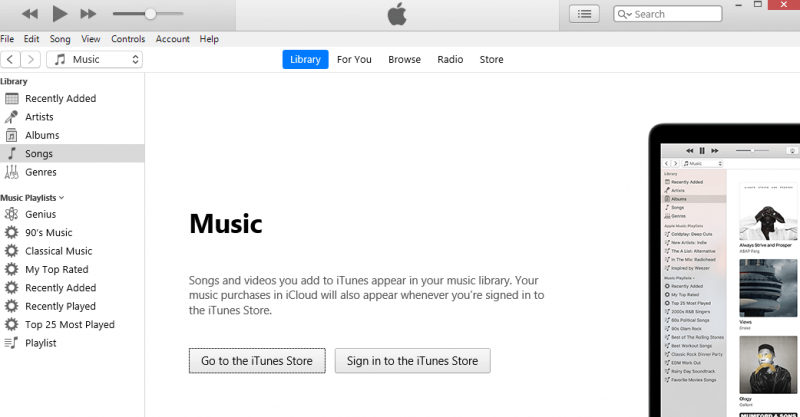
¡Recuperar tu música de iTunes Store es así de rápido! Sin embargo, si no compra canciones en iTunes Store, aún puede recuperar las accidentalmente borró música de tu iPhone usando su copia de seguridad de iTunes. Sin embargo, restaurará la copia de seguridad completa en el dispositivo, aunque vale la pena intentarlo.
Aquí está la guía detallada sobre cómo restaurar música borrada accidentalmente del iPhone a través de la copia de seguridad de iTunes.
El siguiente método que puede utilizar para recuperar música borrada accidentalmente del iPhone es utilizando su copia de seguridad de iCloud. Puede realizar este tipo de restauración si su copia de seguridad principal es iCloud.
Pero la única preocupación con iCloud restaurar es que necesitas restablecer todo el iPhone antes de poder recuperar tu música. Si está decidido a restaurar la copia de seguridad de iCloud, siga esta guía:
Ahora que ha restaurado su copia de seguridad de iCloud, también recuperará todos los archivos de música que se guardaron. Continúe configurando su iPhone y comience a escuchar sus pistas favoritas.
Hay otro método que puede utilizar para evitar pasar por todas las molestias. Que es para usar Recuperación de datos de FoneDog iOS. Si tiene problemas con la recuperación de datos, tal vez no tenga una copia de seguridad, o solo necesite algunos elementos para restaurar o cualquier necesidad de recuperación que pueda tener, la mejor manera de recuperar los archivos es utilizar programas profesionales.
iOS Data Recovery
Recupere fotos, videos, contactos, mensajes, registros de llamadas, datos de WhatsApp y más.
Recupere datos de iPhone, iTunes e iCloud.
Compatible con los últimos iPhone e iOS.
Descargar gratis
Descargar gratis

FoneDog iOS Data Recovery profundiza en su iPhone y escanea todos los archivos eliminados. Aparte de eso, también puede utilizar su copia de seguridad de iTunes o iCloud, escanearlos y permitirle elegir los archivos de forma selectiva sin tener que restaurar todo el archivo de copia de seguridad. Es prácticamente la mejor manera de recuperar esa música borrada accidentalmente del iPhone.
Puede elegir sus tres opciones de recuperación de datos, Recuperarse directamente del iPhone, Recuperarse de iTunes y, por supuesto, Recuperarse de iCloud.
Para este escenario que tenemos arriba, usemos el método Recuperar desde el iPhone directamente. Así es cómo:

Los archivos de música se guardarán y descargarán en su computadora, donde podrá transferirlos fácilmente a su iPhone en cualquier momento. Con FoneDog iOS Data Recovery, también puede usar su copia de seguridad de iCloud para restaurar solo sus archivos de música. ¿Quieres saber cómo?

No es necesario que reinicie su iPhone cuando utilice esta opción de recuperación. Recuperación de datos de FoneDog iOS omite la fase de reinicio y en su lugar extrae su copia de seguridad y le permite utilizar la recuperación selectiva.
¡Por fin! Acabas de aprender a recuperarte música borrada accidentalmente del iPhone utilizando los 3 métodos más convenientes. Puede utilizar la copia de seguridad de iTunes o volver a descargar la música que compró desde la tienda de iTunes.
Otra forma es usar iCloud. Pero luego, usar la copia de seguridad de iCloud puede causar la pérdida de datos porque requiere que reinicie su iPhone antes de poder restaurar la copia de seguridad de iCloud.
Descargar gratisDescargar gratis
Sin embargo, entre ellos, FoneDog iOS Data Recovery parece ser la opción perfecta porque no causa pérdida de datos. Además, le da la libertad de elegir qué método de recuperación usar. ¿Has intentado usar Recuperación de datos de FoneDog iOS?
La gente también LeerCómo restaurar mensajes eliminados de WhatsApp en iPhone 2021Maneras efectivas de cómo recuperar mensajes de Facebook eliminados en dispositivos iPhone
Comentario
Comentario
iOS Data Recovery
Hay tres maneras de recuperar datos borrados del iPhone o iPad.
descarga gratuita descarga gratuitaHistorias de personas
/
InteresanteOPACO
/
SIMPLEDificil
Gracias. Aquí tienes tu elección:
Excellent
Comentarios: 4.7 / 5 (Basado en: 70 El número de comentarios)